Flash入门教程1:认识flash窗口的组成
- 格式:ppt
- 大小:778.00 KB
- 文档页数:14


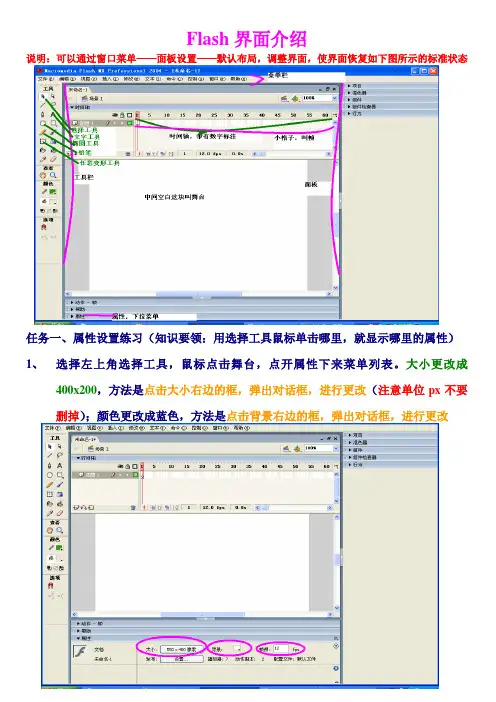
Flash界面介绍
说明:可以通过窗口菜单——面板设置——默认布局,调整界面,使界面恢复如下图所示的标准状态
任务一、属性设置练习(知识要领:用选择工具鼠标单击哪里,就显示哪里的属性)1、选择左上角选择工具,鼠标点击舞台,点开属性下来菜单列表。
大小更改成
400x200,方法是点击大小右边的框,弹出对话框,进行更改(注意单位px不要删掉);颜色更改成蓝色,方法是点击背景右边的框,弹出对话框,进行更改
2、图形绘制:选择椭圆工具,笔触颜色为无(如图1),填充颜色为红色球体(如图
2),在舞台上绘制球体(按住shift键,绘制正球体,否则椭圆球体。
可以使用选择工具单击球体,观察属性变化),用选择工具,在球体上方与下方中心位置按住鼠标左键同时按住ctrl键向下拖拽(如下图3)。
保存:文件菜单——保存,以自己名字命名文件(注意观察文件格式.fla是flash源文件格式)
图1 图2。

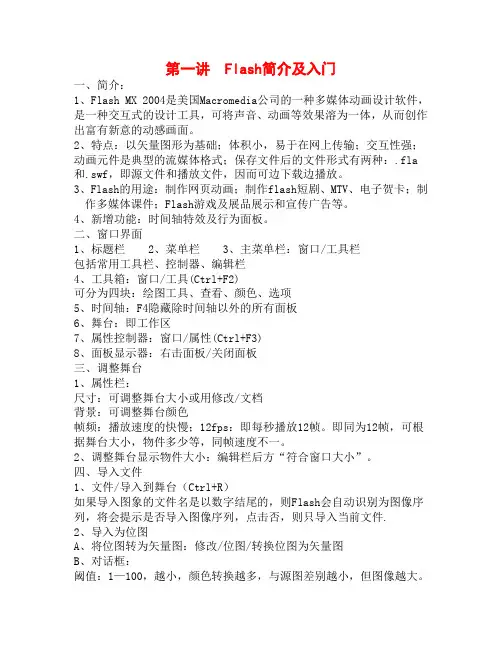
第一讲 Flash简介及入门一、简介:1、Flash MX 2004是美国Macromedia公司的一种多媒体动画设计软件,是一种交互式的设计工具,可将声音、动画等效果溶为一体,从而创作出富有新意的动感画面。
2、特点:以矢量图形为基础;体积小,易于在网上传输;交互性强;动画元件是典型的流媒体格式;保存文件后的文件形式有两种:.fla 和.swf,即源文件和播放文件,因而可边下载边播放。
3、Flash的用途:制作网页动画;制作flash短剧、MTV、电子贺卡;制作多媒体课件;Flash游戏及展品展示和宣传广告等。
4、新增功能:时间轴特效及行为面板。
二、窗口界面1、标题栏2、菜单栏3、主菜单栏:窗口/工具栏包括常用工具栏、控制器、编辑栏4、工具箱:窗口/工具(Ctrl+F2)可分为四块:绘图工具、查看、颜色、选项5、时间轴:F4隐藏除时间轴以外的所有面板6、舞台:即工作区7、属性控制器:窗口/属性(Ctrl+F3)8、面板显示器:右击面板/关闭面板三、调整舞台1、属性栏:尺寸:可调整舞台大小或用修改/文档背景:可调整舞台颜色帧频:播放速度的快慢;12fps:即每秒播放12帧。
即同为12帧,可根据舞台大小,物件多少等,同帧速度不一。
2、调整舞台显示物件大小:编辑栏后方“符合窗口大小”。
四、导入文件1、文件/导入到舞台(Ctrl+R)如果导入图象的文件名是以数字结尾的,则Flash会自动识别为图像序列,将会提示是否导入图像序列,点击否,则只导入当前文件.2、导入为位图A、将位图转为矢量图:修改/位图/转换位图为矢量图B、对话框:阈值:1—100,越小,颜色转换越多,与源图差别越小,但图像越大。
最小范围:用象素1—100,越小越精确,时间越长,与原图越接近。
曲线拟合:转化时曲线的处理方式,象素最佳,但文件较大。
角阈值:转换时图像中的转角设置。
第二讲工具的讲解(一)一、辅助线:从标尺上拉出来的线叫辅助线标尺:视图/标尺辅助线:视图/辅助线网格:视图/网格二、椭圆以起点绘正园:Shift+拖动起点为中心正园:Shift +Alt+拖动等比例园:Alt+拖动三、矩形:在工具箱下方选项中,可更改矩形导角矩形工具下方有隐藏工具,按左键不松可弹出:多角星形工具:属性栏中选项A样式:可选择多边形或星形B边数:更改多边形数量C星形顶点大小:改变星形边线弧度,0.5为星形,范围为0----1四、选择工具:作用:1、选择功能:A、点选可选边线或填充色;B、双击,可一次性选定整个对象;C、框选:框内的边框及填充均被选中。
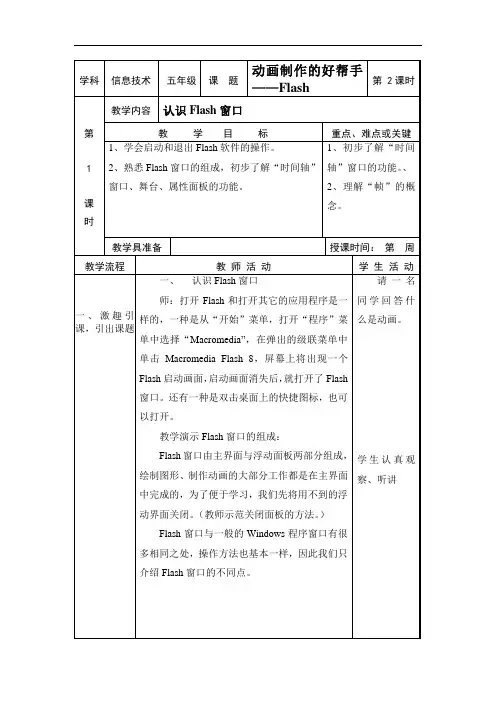
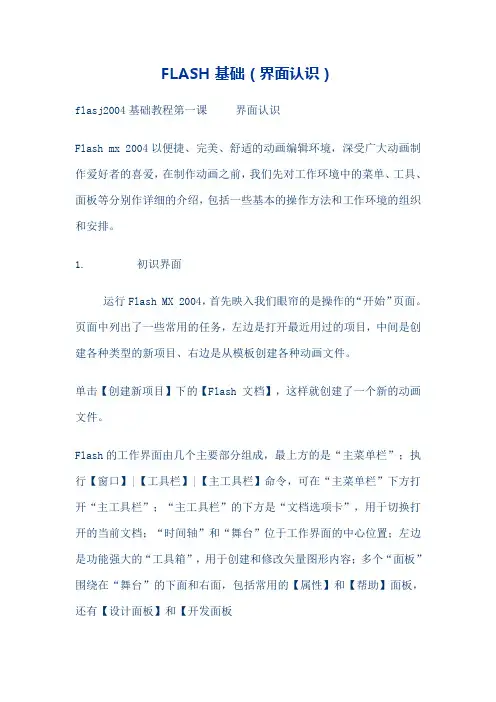
FLASH基础(界面认识)flasj2004基础教程第一课界面认识Flash mx 2004以便捷、完美、舒适的动画编辑环境,深受广大动画制作爱好者的喜爱,在制作动画之前,我们先对工作环境中的菜单、工具、面板等分别作详细的介绍,包括一些基本的操作方法和工作环境的组织和安排。
1. 初识界面运行Flash MX 2004,首先映入我们眼帘的是操作的“开始”页面。
页面中列出了一些常用的任务,左边是打开最近用过的项目,中间是创建各种类型的新项目、右边是从模板创建各种动画文件。
单击【创建新项目】下的【Flash 文档】,这样就创建了一个新的动画文件。
Flash的工作界面由几个主要部分组成,最上方的是“主菜单栏”;执行【窗口】|【工具栏】|【主工具栏】命令,可在“主菜单栏”下方打开“主工具栏”;“主工具栏”的下方是“文档选项卡”,用于切换打开的当前文档;“时间轴”和“舞台”位于工作界面的中心位置;左边是功能强大的“工具箱”,用于创建和修改矢量图形内容;多个“面板”围绕在“舞台”的下面和右面,包括常用的【属性】和【帮助】面板,还有【设计面板】和【开发面板一.标题栏:flash mx 2004(未命名1)(图1-3)显示新建文档和打开文档标题二.主菜单栏和主要工具栏:包含flash MX 2004的所有功能。
1.文件:包含最常用的选项,2.编辑:对帧的复制与粘贴、编辑时的参数设置及自定义快捷键3.查看.用于快速取舍屏幕上显示的内容。
如浮动面板、时间轴和网格标尺等4.插入;该菜单的命令利用率非常高,如转换元件和新建元件5.修改;可以修改文档的属性和对象的形状等6.文本;可以设置文本属性7.控制;这是flash动画制作中的必经之路,在设计过程中,我们要不停地测试影片,以符合自己的设想8窗口;用于控制各面板的打开与关闭,Flash的面板有助于使用舞台的对象、整个文档、时间轴和动作9.帮助;三.绘图工具栏 :位于窗口的左侧,放置了可供图形和文本编辑的各种工具,用这些工具可以绘图,选取,喷涂,修改以及编排文字,还有些工具可以改变查看工作区的方式。

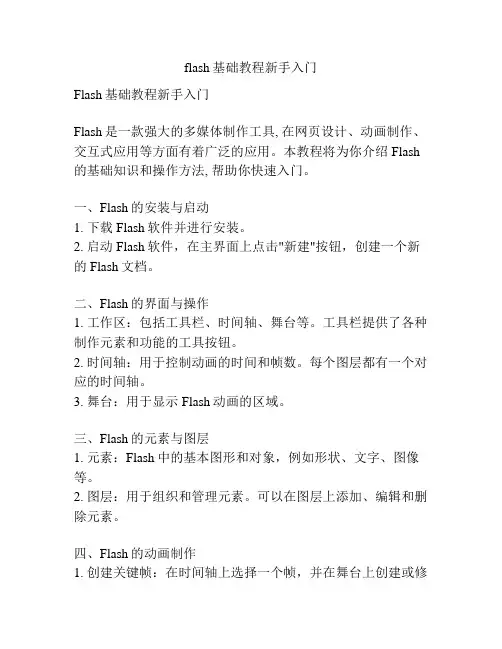
flash基础教程新手入门Flash基础教程新手入门Flash是一款强大的多媒体制作工具, 在网页设计、动画制作、交互式应用等方面有着广泛的应用。
本教程将为你介绍Flash 的基础知识和操作方法, 帮助你快速入门。
一、Flash的安装与启动1. 下载Flash软件并进行安装。
2. 启动Flash软件,在主界面上点击"新建"按钮,创建一个新的Flash文档。
二、Flash的界面与操作1. 工作区:包括工具栏、时间轴、舞台等。
工具栏提供了各种制作元素和功能的工具按钮。
2. 时间轴:用于控制动画的时间和帧数。
每个图层都有一个对应的时间轴。
3. 舞台:用于显示Flash动画的区域。
三、Flash的元素与图层1. 元素:Flash中的基本图形和对象,例如形状、文字、图像等。
2. 图层:用于组织和管理元素。
可以在图层上添加、编辑和删除元素。
四、Flash的动画制作1. 创建关键帧:在时间轴上选择一个帧,并在舞台上创建或修改元素。
2. 插入补间动画:在时间轴上设置起始帧和结束帧,并修改元素属性,Flash会自动生成中间帧。
3. 动画效果:使用过渡、缓动和滤镜等效果让动画更加生动和丰富。
五、Flash的交互功能1. 添加动作:在按钮或元件上添加触发动作,例如链接到其他网页、播放声音、弹出对话框等。
2. 控制影片剪辑:通过动作指令控制影片剪辑的播放、停止、暂停、循环等操作。
3. 使用组件:利用Flash自带的组件库,添加表单、视频播放器、滚动条等交互式功能。
六、导出与发布1. 导出SWF文件:在Flash中选择"Publish"或"导出"命令,将Flash文档导出为SWF格式文件。
2. 嵌入到网页:将SWF文件嵌入到HTML文件中,使动画能够在网页上正常播放。
3. 发布到其他媒体:可以将Flash制作的动画导出为视频、动态图片等不同的媒体格式。
通过本教程的学习,你可以初步掌握Flash的基本操作和制作动画的方法,为进一步深入学习和应用打下坚实基础。
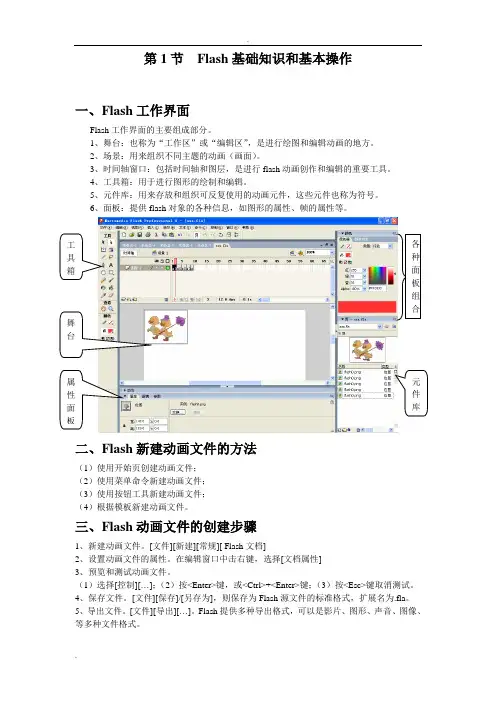
第1节 Flash 基础知识和基本操作一、Flash 工作界面Flash 工作界面的主要组成部分。
1、舞台:也称为“工作区”或“编辑区”,是进行绘图和编辑动画的地方。
2、场景:用来组织不同主题的动画(画面)。
3、时间轴窗口:包括时间轴和图层,是进行flash 动画创作和编辑的重要工具。
4、工具箱:用于进行图形的绘制和编辑。
5、元件库:用来存放和组织可反复使用的动画元件,这些元件也称为符号。
6、面板:提供flash 对象的各种信息,如图形的属性、帧的属性等。
二、Flash 新建动画文件的方法(1)使用开始页创建动画文件; (2)使用菜单命令新建动画文件; (3)使用按钮工具新建动画文件; (4)根据模板新建动画文件。
三、Flash 动画文件的创建步骤1、新建动画文件。
[文件][新建][常规][ Flash 文档]2、设置动画文件的属性。
在编辑窗口中击右键,选择[文档属性]3、预览和测试动画文件。
(1)选择[控制][…];(2)按<Enter>键,或<Ctrl>+<Enter>键;(3)按<Esc>键取消测试。
4、保存文件。
[文件][保存]/[另存为],则保存为Flash 源文件的标准格式,扩展名为.fla 。
5、导出文件。
[文件][导出][…]。
Flash 提供多种导出格式,可以是影片、图形、声音、图像、等多种文件格式。
四、动画文件创建实例:快乐的小鸭(略)第2节Flash图形编辑(工具箱)Flash既可以处理位图,又可以处理矢量图。
Flash中的图形编辑主要依赖于工具箱,它提供了绘制、编辑图形的全套工具,是制作动画过程中使用最多的工具面板,工具箱分为四个部分:绘图工具、视图工具、颜色工具和辅助选项。
第3节创建Flash动画一、Flash动画的分类1、逐帧动画:动画中的每一帧的内容都需要修改,它适合于每一帧中的图像都需要更改的复杂动画。
2、补间动画:补间动画是一种随时间移动或更改的动画。

FlashMX培训讲义第一节熟悉Flash窗口一、启动Flash:单击“开始>程序〞,在程序菜单中寻到Macromedia菜单项选择择“MacromediaFlashMX〞项。
假设桌面有相应图标的话,也可双击图标来启动。
二、Flash窗口的组成:1.启动Flash后会出现一个窗口,窗口的最上面是蓝色的标题栏,当前影片自动给了一个名称[无标题-1],在“保持〞文件时可将其改为一个有意义的文件名称。
2.标题栏下面是菜单栏,菜单是一组命令,其中“文件〞下拉菜单中要求记住“保持〞、“导进〞几项,文件下拉菜单中的命令都与文件操作有关。
要记住“插进〞下拉菜单中“新建元件〞和“转换成元件〞两个命令,“修改〞下拉菜单的“组合〞和“取消组合〞命令。
“窗口〞菜单中放着各个面板。
3.菜单栏下面是工具栏,工具栏中放的是最常用的菜单命令,是用图标来表示的,便于经历。
工具栏下面确实是根基工作区了,在工作区的左边有一个长方形框框,那是工具箱,里面有许多的绘图和修改工具,跟Windows中的画图差不多,要求掌握黑“箭头〞工具,它是用于选择图形的。
里面还有两个瓶子,要区分开,左边的“墨水瓶〞工具是用来给铅笔和直线喷颜色,右边的“颜料桶〞工具用来给圆和框内部填充颜色〔必须要封闭〕,也可给刷子喷色。
工具下边还有缩放工具和手形工具,双击手形工具能够自动调整工作区的大小。
许多工具下边都有下拉选项,能够完成不同的功能。
比方颜色选项里有的给线条涂色的笔触颜色,有的给内部里面喷色的填充色;在工具箱旁边是时刻轴面板,分成了两块,左边是图层面板,自动有一个黑色的“图层1〞,黑色上面有三个按钮:一个眼睛一把小锁和一个方框,图层面板用来操纵图层的添加、删除、选中等操作。
右边是时刻轴,上面有许多的小格子,每个格子代表一帧,整数的帧上有数字序号,而且颜色也深一些,一帧能够放一幅图片,动画确实是根基由许许多多帧组成的。
帧上面有一个红色的线,这是时刻指针,表示当前的帧位置,同时下面的时刻轴状态栏也有一个数字表示第几帧。
Flash基础教程Flash是一种常用的多媒体制作软件,它允许用户创建动画、互动式应用程序和网站等。
本教程将介绍Flash的基础知识和使用方法,帮助读者掌握Flash的基本操作和制作动画的技巧。
一、Flash的介绍和安装Flash是由Adobe公司开发的一款多媒体制作软件,广泛应用于网页设计、游戏开发和互动媒体等领域。
它具有强大的动画制作功能和丰富的交互式操作工具,能够创建出各种生动有趣的网页元素和应用程序。
安装Flash非常简单,只需下载安装程序并按照提示进行安装即可。
安装完成后,打开Flash软件,我们就可以开始学习如何使用它进行多媒体制作了。
二、Flash的界面和基本操作1. 界面介绍Flash的界面分为菜单栏、工具栏、舞台和时间轴等部分。
菜单栏提供了各种功能选项,工具栏则包含了常用的工具按钮,舞台是我们绘制和编辑动画的主要区域,而时间轴则用于控制动画的播放时间和顺序。
2. 创建新文档在Flash中,我们可以通过点击菜单栏的"文件"选项并选择"新建"来创建一个新的文档。
在弹出的对话框中,我们可以选择文档的尺寸、背景颜色等。
3. 绘制图形Flash提供了各种绘图工具,如铅笔、画笔、橡皮擦等,可以方便地绘制各种图形。
我们可以在舞台上点击并拖动来创建自己想要的形状,然后再对其进行编辑和调整。
4. 添加动画效果在Flash中,我们可以通过使用关键帧和图层等功能来创建动画效果。
关键帧表示动画的某个时间点,我们可以在不同的关键帧上进行绘制或编辑,然后Flash会自动帮我们完成中间的过渡效果。
图层则可以将不同的元素分开管理,使得制作复杂的动画更加方便。
三、Flash的动画制作技巧1. 使用补间动画补间动画是制作Flash动画的一种常用技巧,它可以让物体在不同的关键帧间自动移动、缩放或旋转等。
我们可以在起始关键帧和结束关键帧上进行不同的设置,如改变物体的位置、大小、颜色等,然后Flash会帮我们自动完成中间的过渡。